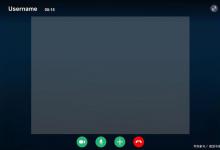打印机错误状态怎么恢复正常打印?试试这五种方法能不能解决
|
在使用打印机的过程中,有时候会出现打印机错误状态,这时候我们需要对打印机进行诊断和修复。下面我将详细解答如何恢复打印机的正常工作状态。
我们需要先确定打印机是处于何种错误状态,通常包括以下几种情况: 1.乱码或未输出 这种情况下,打印机可能已经接收到了数据,但是无法正确地解析或者打印。此时,可以尝试重新启动打印机、检查数据格式,并且确保打印机与电脑连接良好。另外,还可以尝试更新打印机驱动程序或者更换打印机墨盒等组件。 2. 纸张堵塞或卡纸 打印机中的纸张可能会卡住或者堵塞,导致纸张无法正常通过打印机。此时,可以先按照打印机的使用说明书进行操作,如果仍然不能解决问题,可以尝试打开打印机壳体,调整和清理纸张,并且保证打印机相关组件的清洁度和完好性。 3. 打印质量差 当打印出来的文本或图像存在模糊、颜色偏差等质量问题时,可能是由于打印头或者墨盒等组件出现了问题。此时,可以尝试对打印机进行校准、清理和调整,并且确保使用的是高质量的打印机墨水或者色带等耗材。 以上是打印机常见问题的一些解决方法,接下来,我将详细讲解如何进行打印机错误状态的诊断与修复:
1.检查打印机是否连接好打印机无法正常工作的原因之一,很可能是打印机与电脑没有连接好或者是连接不稳定导致的。在检查打印机是否连接好之前,可以先确定电源是否打开。然后,检查打印机与电脑的连接情况,确保数据线插头紧固,打印机电源线和传输线路连接良好。如果发现有松动的插头,则应该重新插上。
2.重启打印机和电脑有时候,打印机与电脑之间出现通信故障,导致打印机无法正常工作。此时,可以尝试重新启动打印机和电脑,以便重新建立通信链接。在重新启动之前,应该先关闭打印机和电脑,等待几分钟后再重新开启。 3.检查打印机墨盒或色带当打印机的打印质量变差时,很有可能是由于打印机墨盒或者色带等耗材出现了问题。此时,可以先检查打印机墨盒或者色带是否已经用完或者过期,并且确保墨盒或者色带正确安装。如果发现耗材已经用完或者过期,则需要及时更换新的耗材。 4.清理打印机长时间没有使用的打印机很容易产生灰尘和污垢,导致卡纸、缺陷和能量浪费等问题。为了恢复打印机的正常工作状态,可以尝试对打印机进行清洁。在清洁之前,应该先将打印机断电,清除打印机内部以及外部的灰尘和污垢,并且确保打印机内部的机械部件不受到损坏。 5.重置打印机如果以上方法都不能解决打印机错误状态,那么可以尝试重置打印机。在重置之前,需先查询打印机的说明书或者官方网站,找到相应的操作步骤。通常情况下,重置打印机会将打印机还原到出厂设置,以便排除一些零部件配置和通信故障等问题。 在打印机出现错误状态时,需要先了解问题的根本原因,然后采取相应的方法进行解决。重要的是不要盲目尝试,以免造成更严重的损坏。如果确实无法解决问题,建议联系技术支持人员或者找专业的打印机维修人员进行修理。 |